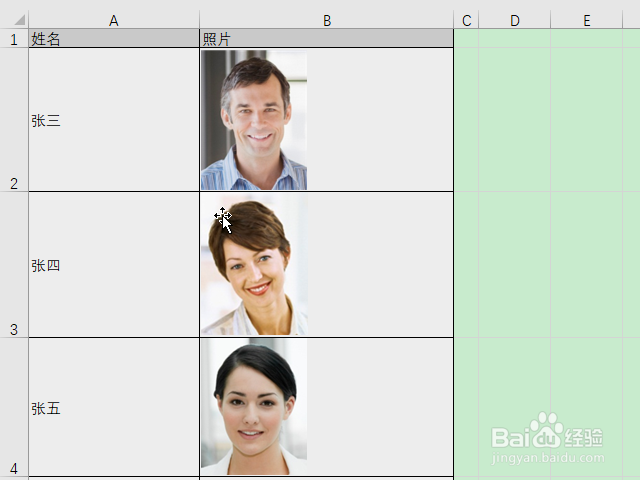excel怎样快速调整多张图片的大小
1、点击“插入”——“图片”。
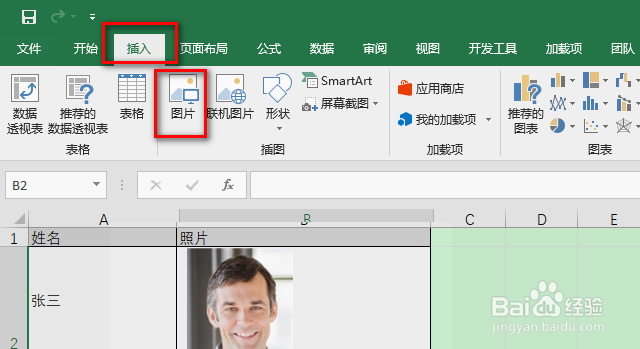
2、打开图片所在路径,选中多张图片,点击“插入”。
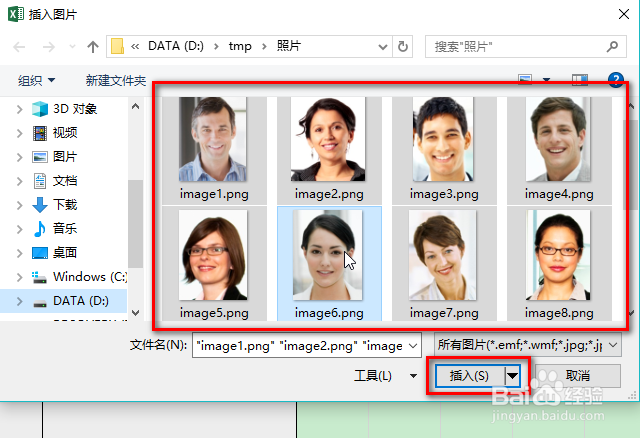
3、看,这就插入了很多张图片。只是这些图片大小不一,很凌乱地堆放在一起。
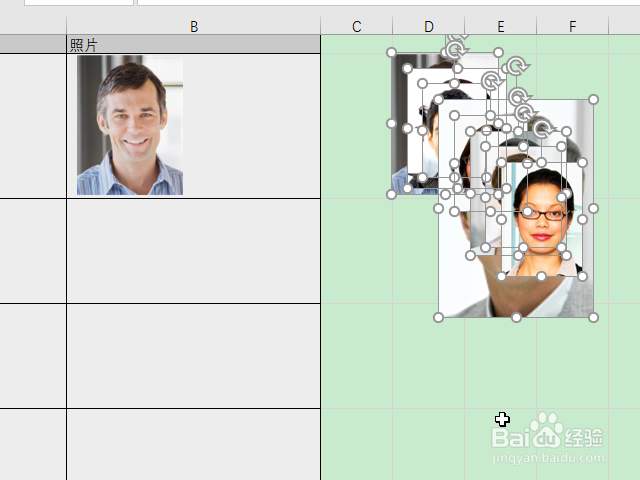
4、我们调整好其中一张图片的大小,点击图片,查看“格式”菜单下该图片的大小,记住该大小。
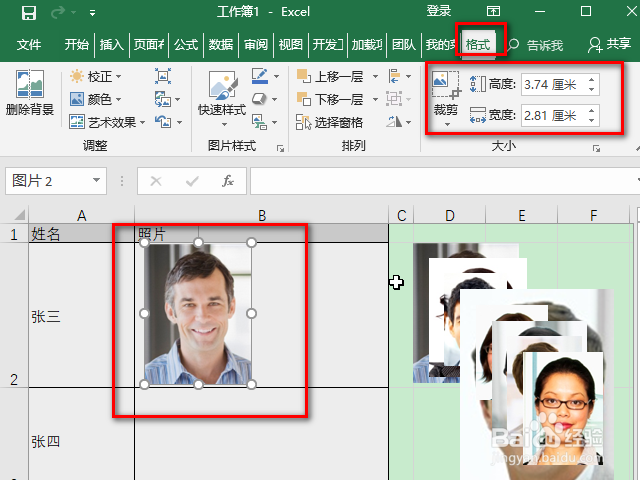
5、点击一张图片,按“Ctrl + A”批量选中所有图片,在“格式”菜单中输入步骤4中的图片高度,最后按Enter键,所有图片就都调整成一样的高度啦。
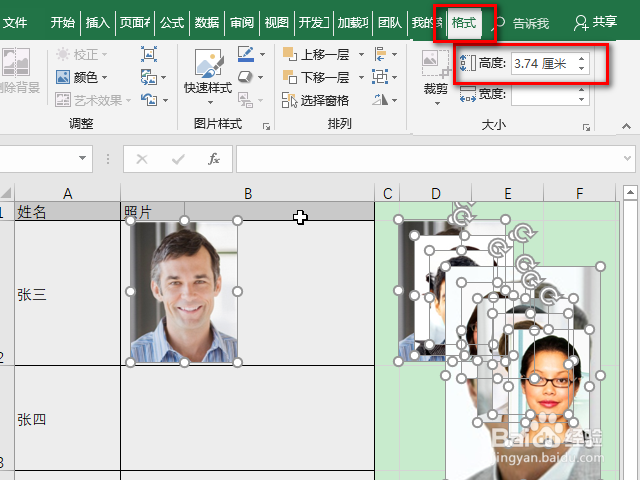
6、再次点击图片,按“Ctrl + A”批量选中所有图片,输入图片宽度,按Enter键之后,所有兔脒巛钒图片大小就一样啦。
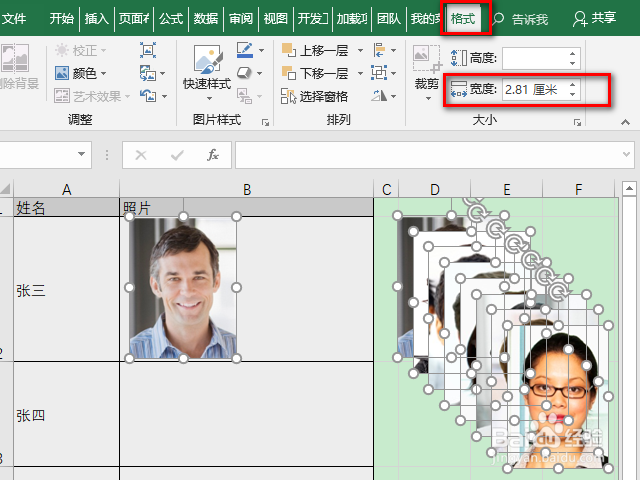
7、最后,将图片一张一张拖动到合适的位置上。